Windows 10에서 전원 관리 기본 설정을 복원하는 방법
기본적으로 Windows 10에는 고성능, 균형 및 절전의 세 가지 전원 관리 옵션이 있습니다. 이러한 계획은 하드웨어 및 시스템 전원 설정(디스플레이, 절전 등) 그룹을 빠르게 전환할 수 있도록 설계되었습니다. PC에는 공급업체가 정의한 추가 전원 관리 옵션이 있을 수 있습니다. 이러한 전원 설정은 배터리가 지속되는 시간과 PC가 소비하는 전력에 영향을 줍니다. 이러한 전원 관리 설정을 사용자 지정할 수 있습니다. 이 기사에서는 Windows 10에서 사용자 지정을 되돌리고 전원 관리 기본값을 복원하는 방법을 설명합니다.
광고
Windows 10에는 운영 체제의 전원 관련 옵션을 변경할 수 있는 새로운 UI가 다시 제공됩니다. 클래식 제어판은 기능을 상실하고 있으며 아마도 설정 앱으로 대체될 것입니다. 설정 앱에는 이미 제어판에서만 사용할 수 있는 많은 설정이 있습니다. Windows 10 시스템 트레이의 배터리 알림 영역 아이콘도 새로운 모던 UI로 교체.
전원 옵션도 마찬가지입니다. 가장 중요한 옵션이 설정 앱으로 이동되었습니다. 그러나 전원 관리 옵션의 사용자 지정 옵션은 여전히 클래식 전원 옵션 애플릿을 사용하여 설정해야 합니다. 동일한 애플릿을 사용하여 전원 관리 옵션을 재설정할 수 있습니다. 사용 가능한 모든 전원 계획을 한 번에 재설정하려면 콘솔을 사용하는 것이 좋습니다. 파워cfg 도구. 어떻게 할 수 있는지 봅시다.
Windows 10에서 전원 관리 옵션의 기본 설정을 복원하려면, 다음을 수행합니다.
- 열려있는 고급 전원 옵션.
- 드롭다운 목록에서 기본값으로 재설정하려는 전원 관리 옵션을 선택합니다.

- 버튼을 클릭 계획 설정 복원.

당신은 끝났습니다! 그러면 선택한 전원 관리 옵션의 기본값이 복원됩니다.
참고: rundll32 방법 외에도 설정 앱을 사용하여 고급 전원 옵션을 열 수 있습니다.
- 열려있는 설정.
- 시스템 - 전원 및 절전으로 이동합니다.
- 오른쪽에서 추가 전원 설정 링크를 클릭합니다.

- 다음 창에서 "계획 설정 변경" 링크를 클릭하십시오.

- 에 계획 설정 수정, 링크를 클릭하십시오 아래와 같이 고급 전원 설정을 변경합니다..
 그러면 필요한 대화 상자가 열립니다.
그러면 필요한 대화 상자가 열립니다.
이제 사용 가능한 전원 관리 옵션을 한 번에 재설정하는 방법을 살펴보겠습니다.
Windows 10에서 모든 전원 관리 옵션을 기본값으로 재설정
- 열려있는 상승된 명령 프롬프트.
- 다음 명령을 입력하거나 복사하여 붙여넣습니다.
powercfg -기본 체계 복원
- Enter 키를 누르십시오.
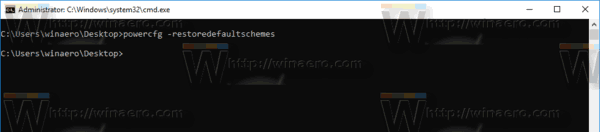
이렇게 하면 모든 전원 관리 옵션이 즉시 재설정됩니다. 또한,
관심 기사:
- Windows 10에서 전원 옵션 상황에 맞는 메뉴 추가
- Windows 10의 바탕 화면에 스위치 전원 관리 상황에 맞는 메뉴 추가
- 명령줄 또는 바로 가기를 사용하여 전원 관리 옵션을 변경하는 방법
그게 다야
